電腦怎么進(jìn)行在線安裝系統(tǒng)?作為長(zhǎng)期使用電腦的辦公人員來(lái)說(shuō),重裝系統(tǒng)是一個(gè)必須掌握的技術(shù)。而在所有的重裝方式中,在線一鍵重裝是最適合小白的方法。不過(guò)也有部分用戶從來(lái)沒有接觸過(guò),現(xiàn)在可以看看電腦是怎么一鍵重裝win10系統(tǒng)的吧。
準(zhǔn)備工具
韓博士裝機(jī)大師
需要重裝系統(tǒng)的電腦一臺(tái)
重裝系統(tǒng)前要記得備份好系統(tǒng)盤中的重要文件,以免數(shù)據(jù)丟失。另外打開韓博士前要退出所有殺毒軟件,以免安裝失敗。
重裝步驟
第一步
在電腦中下載韓博士裝機(jī)大師軟件,打開后選擇界面中的“開始重裝”進(jìn)入,根據(jù)自己需要選擇win10系統(tǒng)文件進(jìn)行下載。
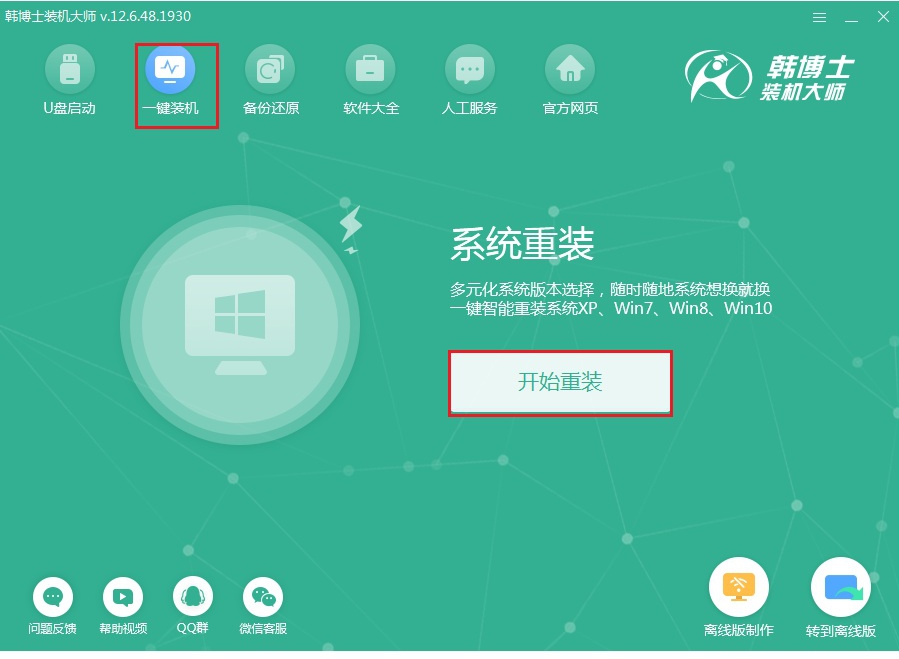
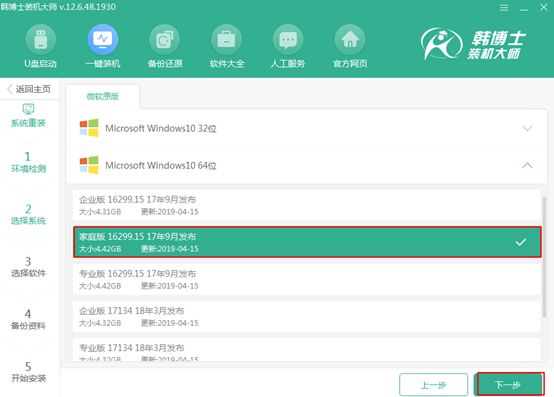
第二步
勾選界面中常用裝機(jī)軟件以及重要文件進(jìn)行安裝備份并“開始安裝”系統(tǒng)。
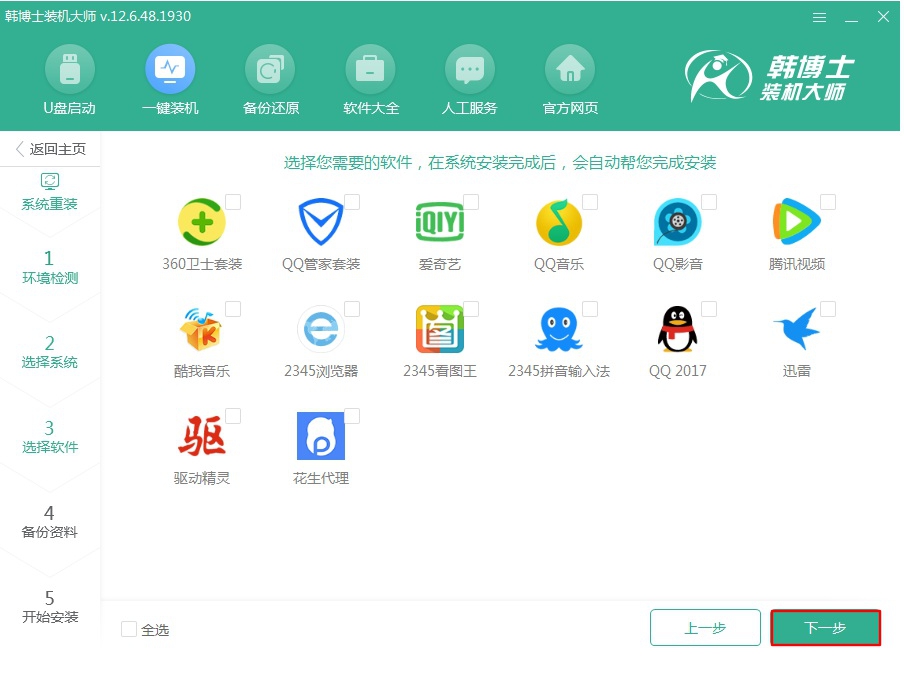
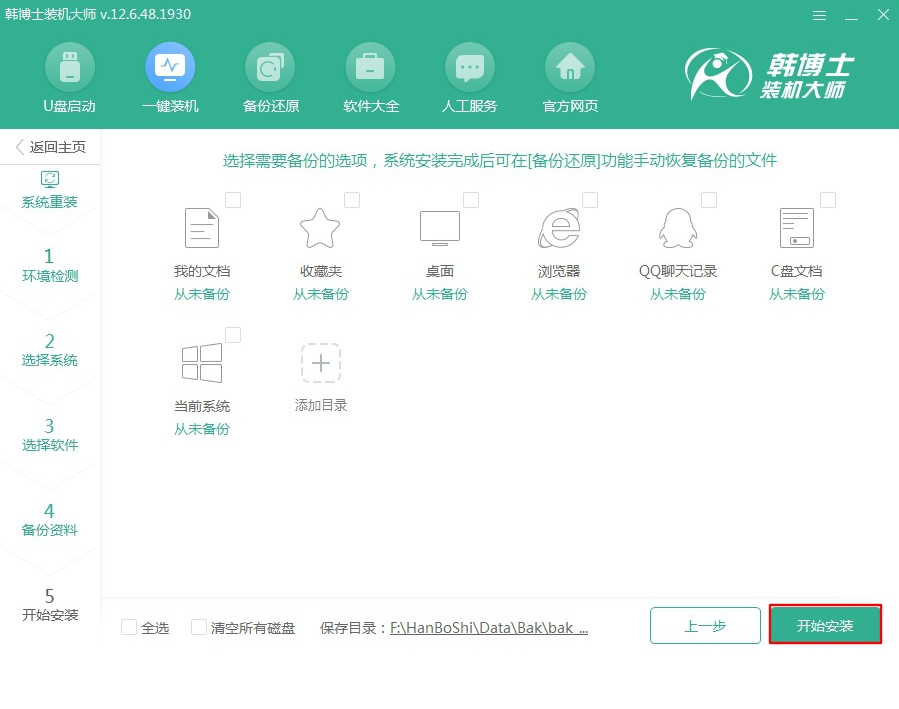
第三步
等韓博士下載完win10系統(tǒng)文件后“立即重啟”電腦。
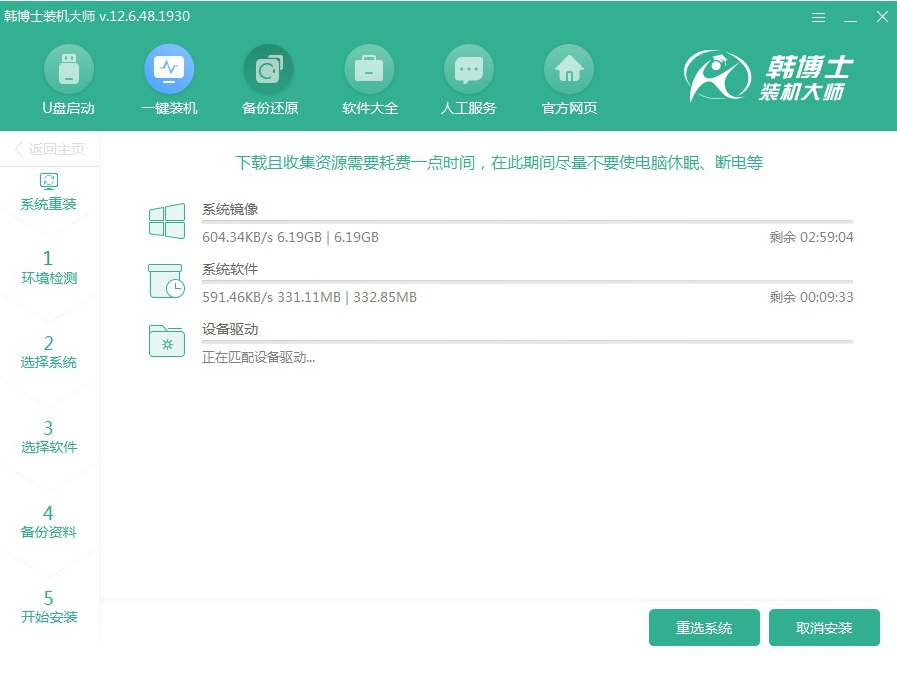
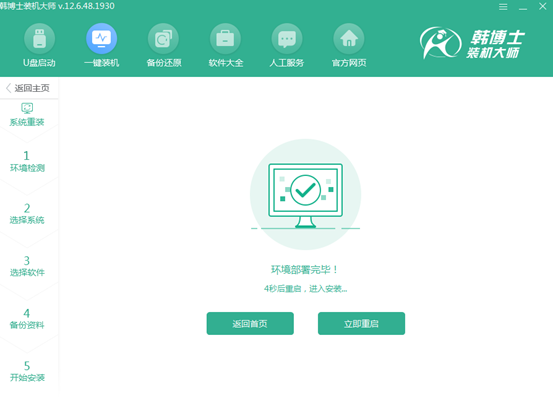
第四步
在打開的啟動(dòng)管理器界面中選擇PE模式回車進(jìn)入,韓博士會(huì)自動(dòng)安裝win10系統(tǒng)。

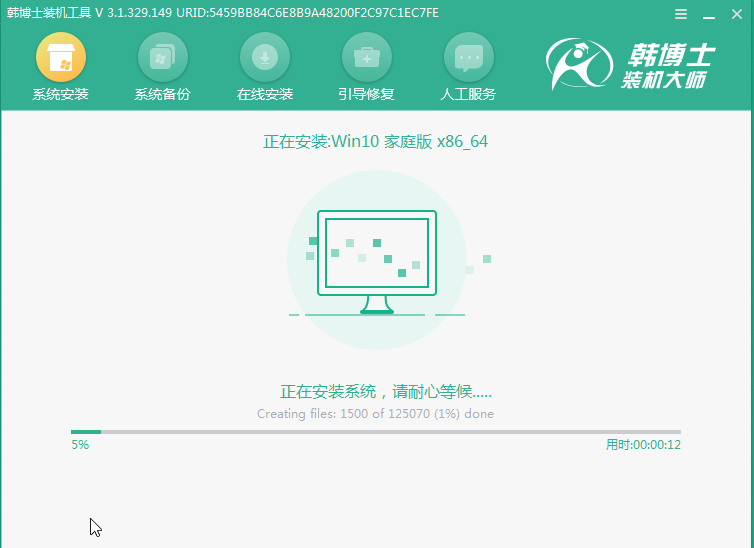
第五步
系統(tǒng)安裝完成后“立即重啟”電腦。等電腦經(jīng)過(guò)不斷重啟部署安裝環(huán)境后直接進(jìn)入win10桌面。
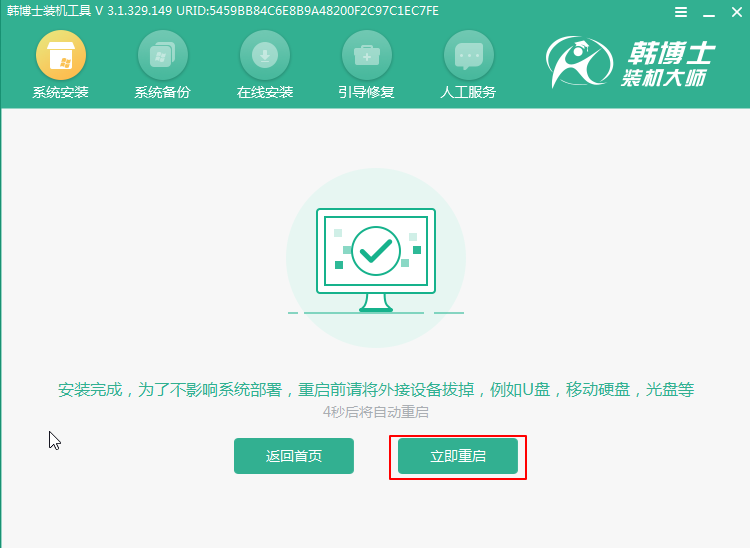
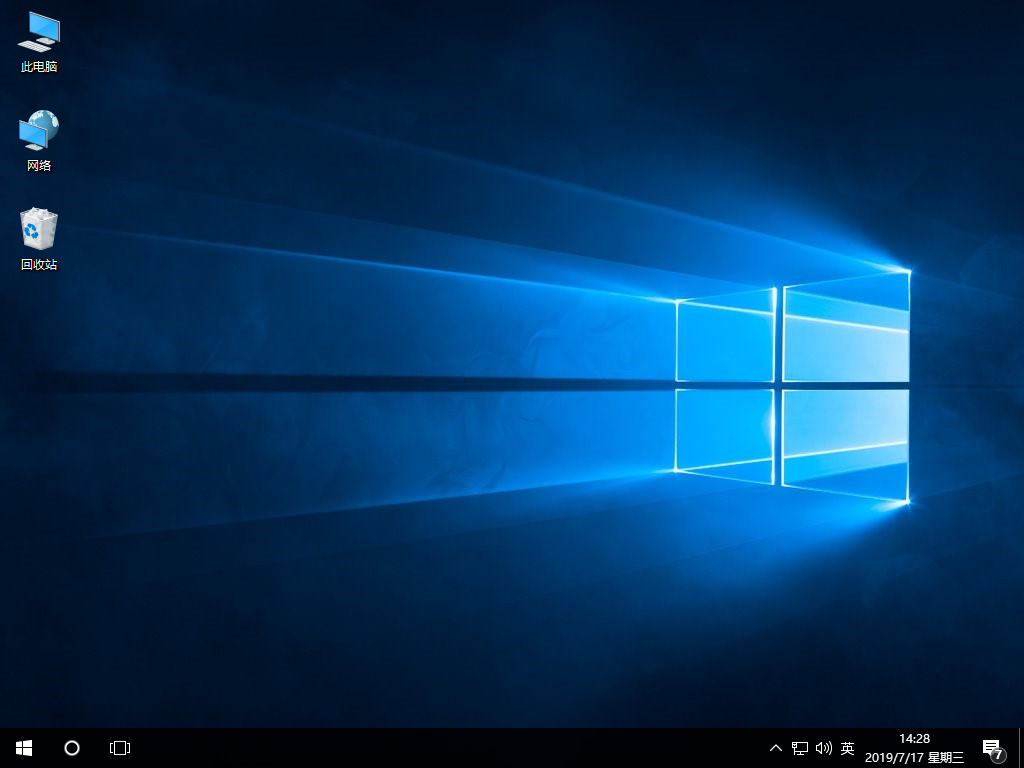
通過(guò)以上步驟,電腦就可以成功進(jìn)行一鍵重裝win10系統(tǒng)了,如果大家覺得有需要的話可以跟著教程操作。

